
KuBasebenzisi be-Microsoft i-Excel, ayikho imfihlo yokuba idatha kule proxoture ibekwe kwiiseli ezahlukeneyo. Ukuze umsebenzisi abhekise kule datha, idilesi ibelwa kwiphepha ngalinye. Makhe sifumanise ukuba yeyiphi le nto iqukayo entwenini kwaye kunokwenzeka ukuba utshintshe le nombolo.
Iindidi zeenombolo kwiMicrosoft Excel
Okokuqala, kufanele ukuba kuthiwe kukuthi kukho indlela yokutshintsha phakathi kweendidi ezimbini zenani. Idilesi yezinto ezikhoyo xa usebenzisa eyahlukileyo, esekwe ngokuzenzekelayo, inefom A1. Inguqulelo yesibini imelwe yile fom ilandelayo - i-R1C1. Ukuyisebenzisa kufuna ukutshintshela kwizicwangciso. Ukongeza, umsebenzisi unokuthulula iiseli esebenzisa ngokukhethekileyo iindlela ezininzi. Makhe sijonge zonke ezi mpawu.Indlela yoku-1: Ukutshintshela kwimodi yenani
Okokuqala, masiqwalasele ukutshintsha imowudi yenani. Njengoko bekutshiwo ngaphambili, idilesi yeseli ngokuzenzekelayo isetiwe ngohlobo ol1. Oko kukuthi, iikholamu zichazwa ngoonobumba oonobumba besiLatin, kunye nemigca ngamanani ama-Arabic. Ukutshintshela kwi-R1C1 Modes kuthatha ukhetho apho amanani alulekileyo kungekuphela nje ukulungelelaniswa kwemitya, kodwa nekholamu. Makhe siyifumane indlela yokwenza utshintsho olunje.

- Sifudukela kwi "Ifayile" yethebhu.
- Kwifestile evula imenyu yasekhohlo, yiya kwicandelo "leparamitha".
- Ifestile ye-Excel Parameter ivula. Ngemenyu, ebekwe ngasekhohlo, yiya kwifomula yefomula.
- Emva kotshintsho, nikela ingqalelo kwicala lasekunene lefestile. Sikhangela iqela leseto "lisebenza ngefomula". Kufutshane "nekhonkco isitayile se-R1C1" Setha iParameter ibeke ibhokisi yokujonga. Emva koko, unokucinezela iqhosha u "Kulungile" emazantsi efestile.
- Emva kokuxhamla apha ngasentla kwifestile yeparamitha, isitayile sekhonkco siza kutshintsha kwi-R1C1. Ngoku ayisiyimigca kuphela, kodwa neekholamu ziya kubalwa ngamanani.

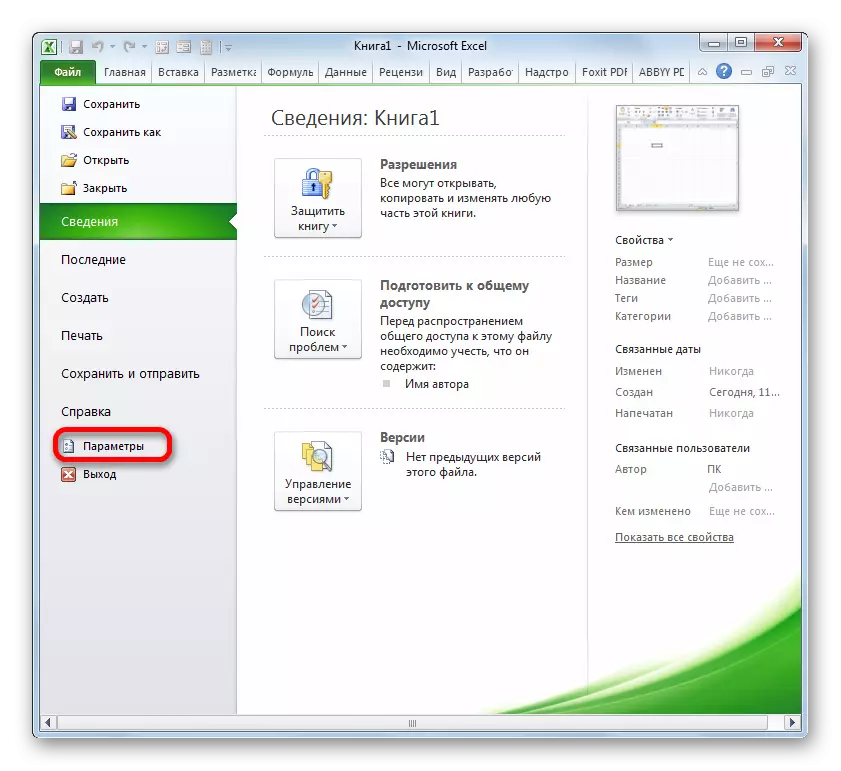
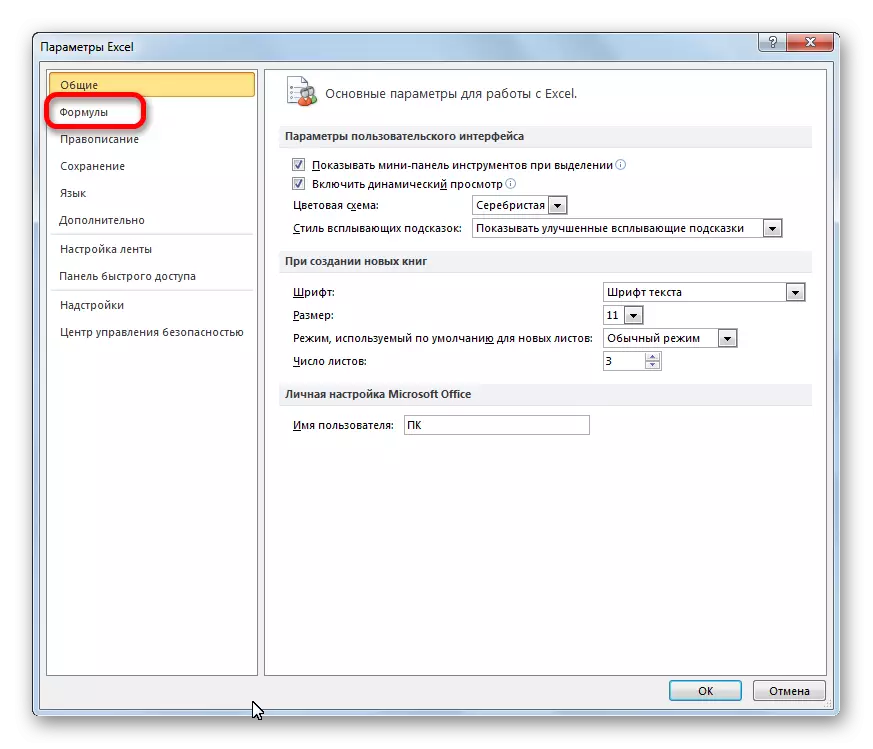

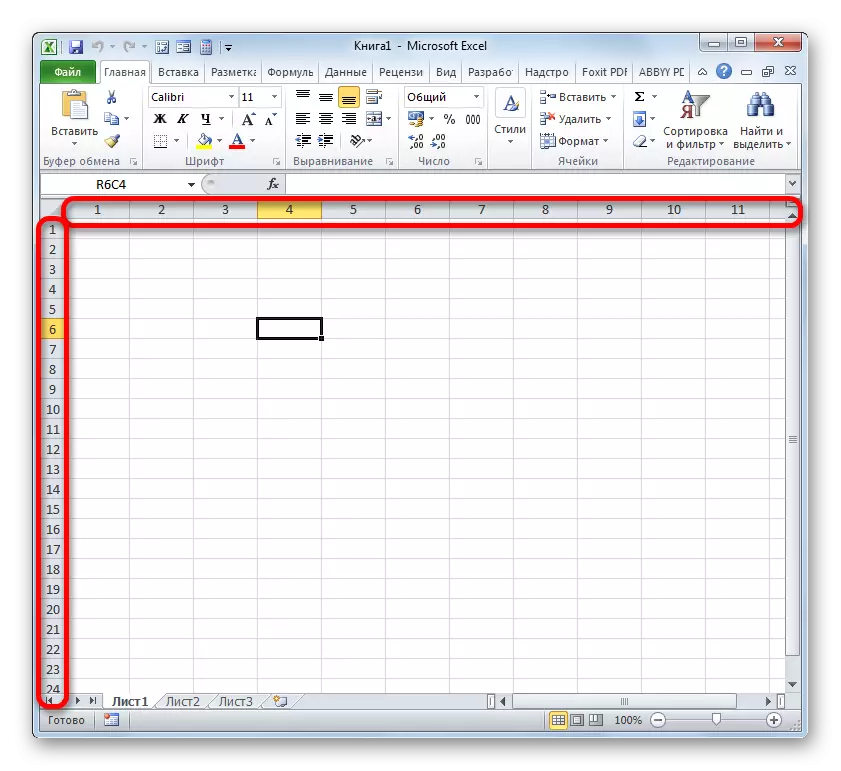
Ukwenzela ukubuyisela ukulungiswa okungagqibekanga, kuya kufuneka uchithe inkqubo efanayo, kuphela ngeli xesha unciphisa ibhokisi yokujonga ukusuka kwi-R1C1 yento.

ISIFUNDO: Kutheni use-Excele endaweni yeenombolo zeleta
Indlela 2: Ukuzalisa uphawu
Ukongeza, umsebenzisi ngokwawo unokwalawula imitya okanye iikholamu apho iiseli zifumaneka khona, ngokweemfuno zabo. Le Numering yenombolo ingasetyenziselwa ukulungisa imigca okanye iikholamu zetafile, ukudlulisela inani lomgca ngokufaka imisebenzi ye-Excel kunye nezinye iinjongo. Ewe kunjalo, amanani anokwenziwa ngesandla, aqhutywa ngamanani afunekayo kwikhibhodi, kodwa kulula kakhulu kwaye ngokukhawuleza ukwenza le nkqubo kusetyenziswa izixhobo zokusebenzisa. Oku kuyinyani ngakumbi kwinani loluhlu olukhulu lwedatha.
Sijonga indlela esebenzisa uphawu lokuzalisa Unokwenza i-Acasomity yosulelo lwezinto zephepha.
- Sibeka idijithi "1" kwiseli apho siceba ukuqala khona inani. Emva koko siphethe isikhombisi kumda ongezantsi wento ethile. Kwangelo xesha, kufuneka aguqule kumnqamlezo omnyama. Ibizwa ngokuba ngumphawu ophawulekayo. Vala iqhosha lemouse lasekhohlo kunye nokuthatha isikhombisi phantsi okanye ekunene, kuxhomekeke kwinto ekufuneka ihlawulwe ngokuchanekileyo: imigca okanye iikholamu.
- Emva kokuba ifike kwiseli yokugqibela, ekufuneka ibalwe, uyeke iqhosha lemouse. Kodwa, njengoko sibona, zonke izinto ezinenombolo zizaliswe kuphela ziiyunithi kuphela. Ukuze uyilungiselele, cofa i icon ekupheleni kwenani lenani. Vavanya i-switch kufutshane ne "Gcwalisa" into.
- Emva kokwenza le ntshukumo, lonke uluhlu luya kubalwa ngolungelelwano.
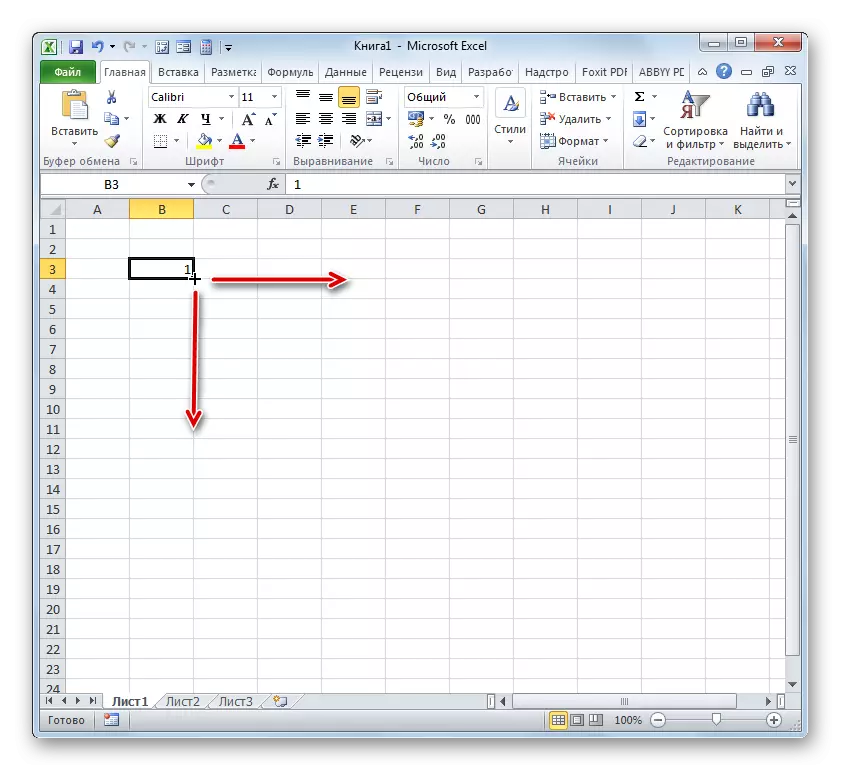


Indlela 3: inkqubela phambili
Enye indlela, onokuthi ubenzele izinto e-Prese, kukusetyenziswa kwesixhobo esibizwa ngokuba "yinkqubela-phambili".
- Njengakwindlela yangaphambili, setha inani "1" kwiseli yokuqala yokuqala ukuba ihlawulwe. Emva koko, khetha nje eli ntetho yegqabi ngokunqakraza kuyo ngeqhosha lasekhohlo.
- Emva kokuba uluhlu olufunayo luyekelelweyo, luye kwithebhu "yekhaya". Cofa kwiqhosha "Gcwalisa", ibekwe kwitheyiphu kwicandelo lokuhlela. Uluhlu lwezenzo luvula. Sikhetha kuyo isikhundla "Inkqubela-phambili ...".
- I-Excel Window ivula "inkqubela-phambili". Ngale festile, useto oluninzi. Okokuqala, siya kugxila kwibhloko "yendawo". Kuyo, utshintsho lunezikhundla ezimbini: "ngemigca" kunye "kwikholamu". Ukuba ufuna ukuvelisa amanani athe tyaba, emva koko ukhethe ukhetho "ngentambo" ukuba kukho nkqo "kwikholamu".
Kwi "Chwetheza" useto lwe-plast, ngeenjongo zethu, kufuneka usete ukutshintshela kwindawo "ye-arithmetic". Nangona kunjalo, yena, kwaye ke akakagqibekanga kwesi sikhundla, ke kufuneka uhlole isikhundla sayo.
Ibhloko "yeyunithi" ibhloko isebenza kuphela xa ukhetha umhla "umhla". Kuba sikhethe uhlobo "lwe-rithmetic", asiyi kuba nomdla kwibhloko engentla.
Kwintsimi "yenyathelo", setha inani "1". Kwintsimi ethi "umda", sibeka inani lezinto ezinamanani.
Emva kokuba ugcwalise inyathelo elidwelisiweyo, sicofa kwiqhosha "Kulungile" emazantsi efestile yenkqubela phambili.
- Njengoko sibona, uluhlu lwemiba yeshishino yefestile "yokuqhubela phambili" iya kubalwa ngolungelelwano.


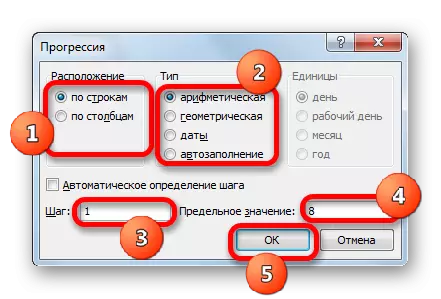

Ukuba awufuni ukubala inani lezinto zephepha ekufuneka zibalwe ukuze zichaze "kwixabiso le-" umda kwicandelo "lomda" kwifestile yenkqubela phambili, kuya kufuneka ukhethe lonke uluhlu iwindow.
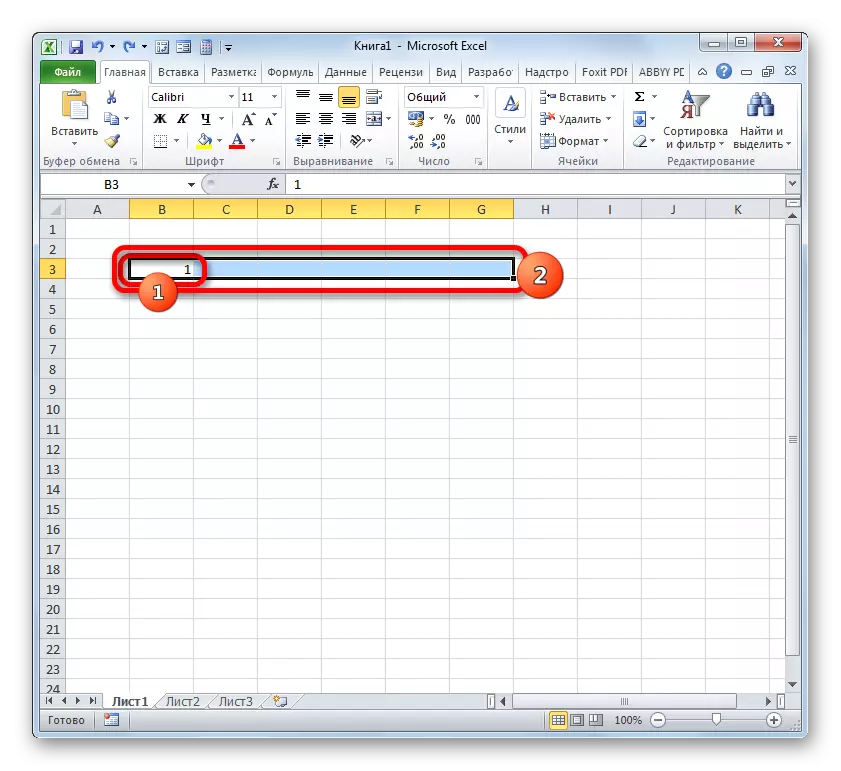
Emva koko, kwifestile "yokuqhubela phambili", senza zonke iintshukumo ezifanayo ezazichazwe apha ngasentla, kodwa ngeli xesha sishiya intsimi "ingenamda.
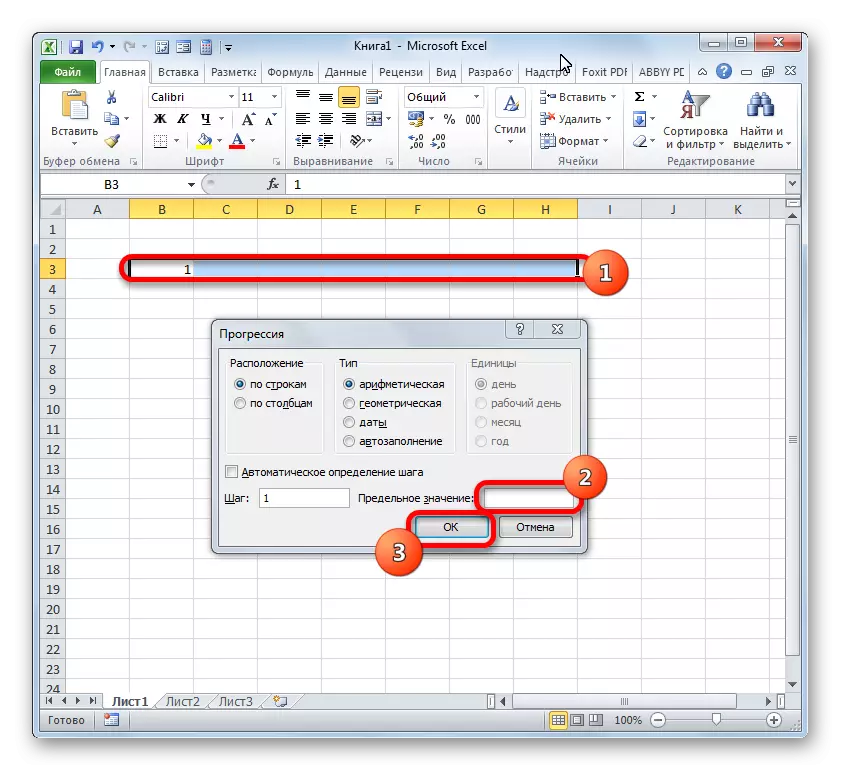
Isiphumo siya kuba njalo: izinto ezikhethiweyo ziya kubalwa.
Isifundo: Ungayenza njani i-autogram kwi-Prese
Indlela yesi-4: Sebenzisa umsebenzi
Izinto zephepha, ungabhenela ekusebenziseni imisebenzi ye-Excel. Umzekelo, umsebenzisi womtya unokusetyenziswa kwinombolo ye-intanethi.
Umsebenzi womtya ubhekisa "kwizalathiso kwaye ucwangcise" abaqhubi. Umsebenzi wayo ophambili kukubuyisela igumbi lokudweliswa kwe-Excel apho ikhonkco liya kufakwa khona. Oko kukuthi, ukuba sibonisa impikiswano yale msebenzi nasiphi na iseli kumgca wokuqala wephepha, izakukhupha ixabiso "1" kwiseli, apho ikhoyo. Ukuba ucacisa ikhonkco kwinqaku lesibini lomgca, umqhubi uza kubonisa inani "2", njl.
Umsebenzi we-syntax umsebenzi olandelayo:
= Umtya (ikhonkco)
Njengoko sibona, ekuphela kwengxoxo yeli nqaku likhonkco kwiseli, inombolo yomgca ekufuneka iboniswe kwinto ethile.
Makhe sibone ukuba usebenza njani nomqhubi ochaziweyo ekusebenzeni.
- Khetha into eya kuba yeyokuqala kuluhlu olunamanani. Cofa kwindawo ethi "Faka umsebenzi" i-icon, efumanekanga ngaphezulu kwendawo yokusebenza yephepha le-Excel.
- Imisebenzi Master iqala. Senza inguqu kuyo ukuya kudidi "Amakhonkco kunye neCorys". Ukusuka kumagama adwelisiweyo kwabaqhubi, khetha igama "umqolo". Emva kokubelwa eli gama, udongwe kwiqhosha "Kulungile".
- Iqhuba umtya wokusebenza. Inentsimi enye kuphela, ngenani lezi mpikiswano. Kwintsimi yekhonkco, kufuneka singenise idilesi yayo nayiphi na iseli, efumaneka kumgca wokuqala wephepha. Ulungelelwaniso lunokungeniswa ngesandla ngokugxotha kwikhibhodi. Kodwa ngoku kufanelekile ukwenza oku, ngokufaka isikhombisi ebaleni, emva koko uvale iqhosha lemouse lasekhohlo nangalo naliphi na into kwiphepha lokuqala. Idilesi yakhe iya kuboniswa ngokukhawuleza kwifestile yengxondorha. Emva koko nqakraza kwiqhosha "Kulungile".
- Kwiseli yephepha apho umsebenzi womtya owome khona, umzobo "1" waboniswa.
- Ngoku kufuneka sibalwe yonke eminye imigca. Ukulungiselela ukungayivelisi inkqubo esebenzisa umqhubi kuzo zonke izinto, ngokuqinisekileyo eziya kuthatha ixesha elininzi, yenza ikopi yefomula ngokuzalisa ngoku. Siphethe isikhombisi kumda osezantsi weseli weeseli kunye nefomula yomtya kwaye emva kokumakisha imakisha, ikhupha iqhosha leqhosha lasekhohlo. Sizolula isikhombisi phantsi kwinani lemigca ekufuneka ihlawulwe.
- Njengoko sibona, emva kokwenza le ntshukumo, yonke imiqolo yoluhlu oluchaziweyo iya kubalwa ngumsebenzisi.
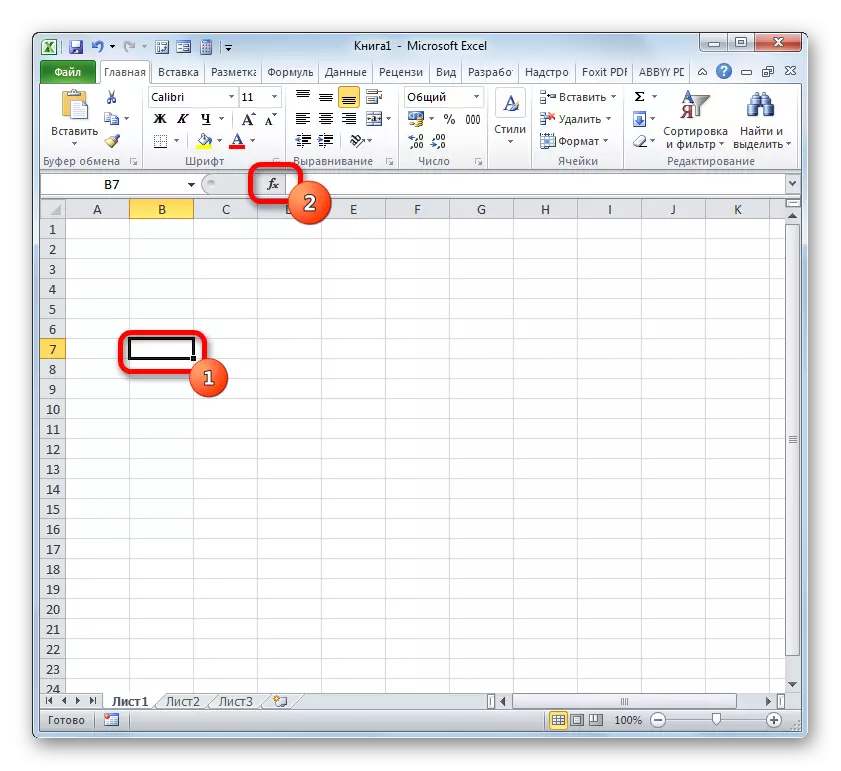
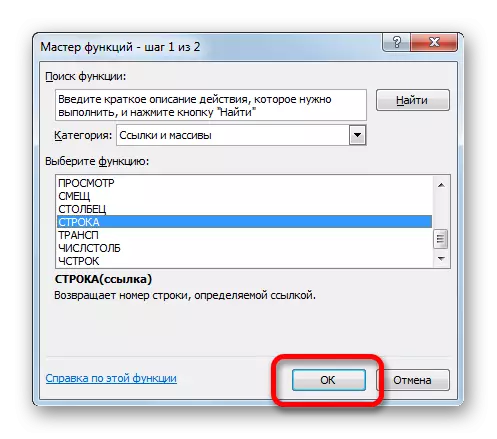

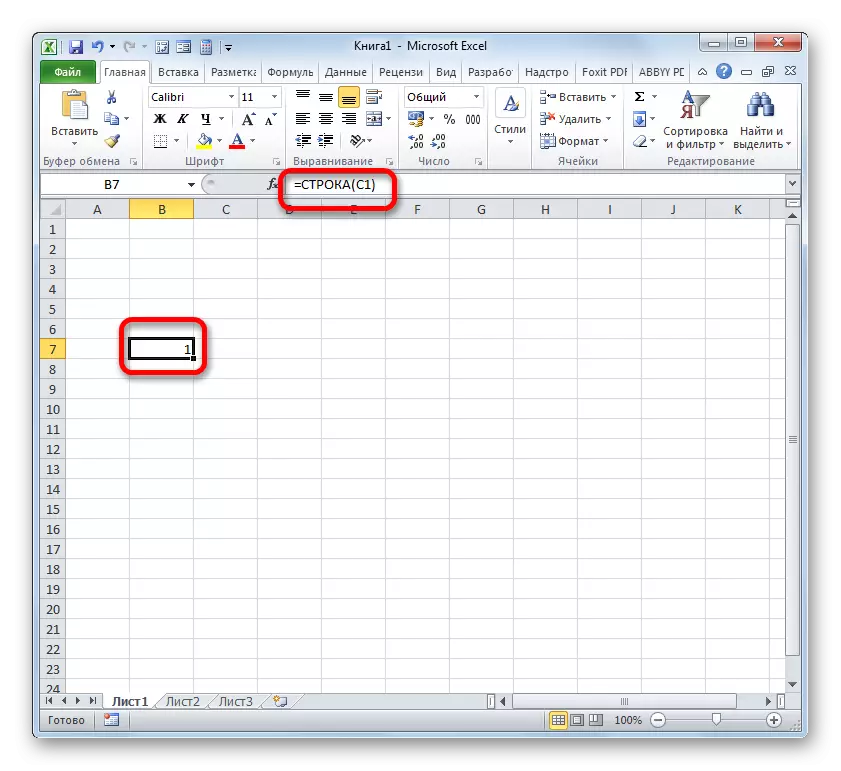
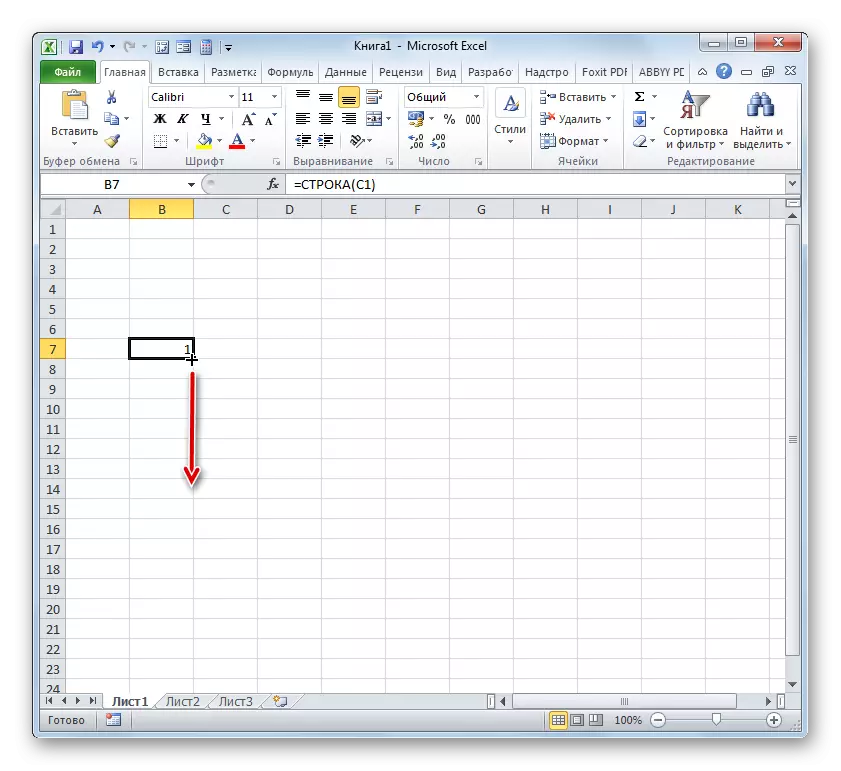

Kodwa senze amanani kuphela kwimigca, kunye nokuphunyezwa komsebenzi wokunikezela idilesi yeseli ngohlobo lwenani ngaphakathi kwetafile, iikholamu kufuneka zibalwe. Ingenziwa kwakhona kusetyenziswa umsebenzi we-Excel ofakelweyo. Lo msebenzi kulindeleke ukuba abe negama "ikholam".
Umsebenzi wekholamu ubhekisa kudidi lwabasebenzi "Amakhonkco kunye noluhlu". Njengoko kulula ukuqikelela umsebenzi wayo kukuphelisa into yekholamu kwinto ethile, enikezwe ikhonkco. I-syntax yeli nqaku iphantse yafana ne-operator yangaphambili:
= Ikholamu (ikhonkco)
Njengoko sibona, igama lomsebenzi kuphela ngokwalo liyahluka, kwaye impikiswano, njengokokugqibela, ihlala ibhekisa kwi-story yephepha.
Makhe sibone indlela yokwenza umsebenzi ngesi sixhobo.
- Khetha into apho ikholamu yokuqala yoluhlu olugqityiweyo luyahambelana. Udongwe kumdlalo owenziwayo "umsebenzi".
- Ukubeka inkosi yeMisebenzi, hamba uye kudidi "Amakhonkco kunye nokudibanisa" kwaye kukho igama "mgama". Iqhosha le "Kulungile".
- I-condorgation yekholam iqala. Njengakwixesha elidlulileyo, sibeka isikhombisi kwicandelo lekhonkco. Kodwa kule meko, sabela nayiphi na into engeyiyo umgca wokuqala wephepha, kodwa ikholam yokuqala. Ukulungelelaniswa kwangoko kubonakala kwangoko ebaleni. Emva koko unokulandela iqhosha "Kulungile".
- Emva koko, inani "1" liya kuboniswa kwiseli elichaziweyo, elihambelana nenani lekholamu, echazwe ngumsebenzisi. Ukuze ufumane inani leekholamu ezisele, kunye nemeko yemiqolo, sisebenzisa uphawu lokuzalisa. Sizisa isikhombisi kumda osezantsi weseli oqulathe umsebenzi wekholamu. Silinde ukubonakala kwesiphawuli sokuzalisa kwaye, ngokubamba iqhosha lemouse lasekhohlo, isikhombisi silungile kwinani elifunayo.
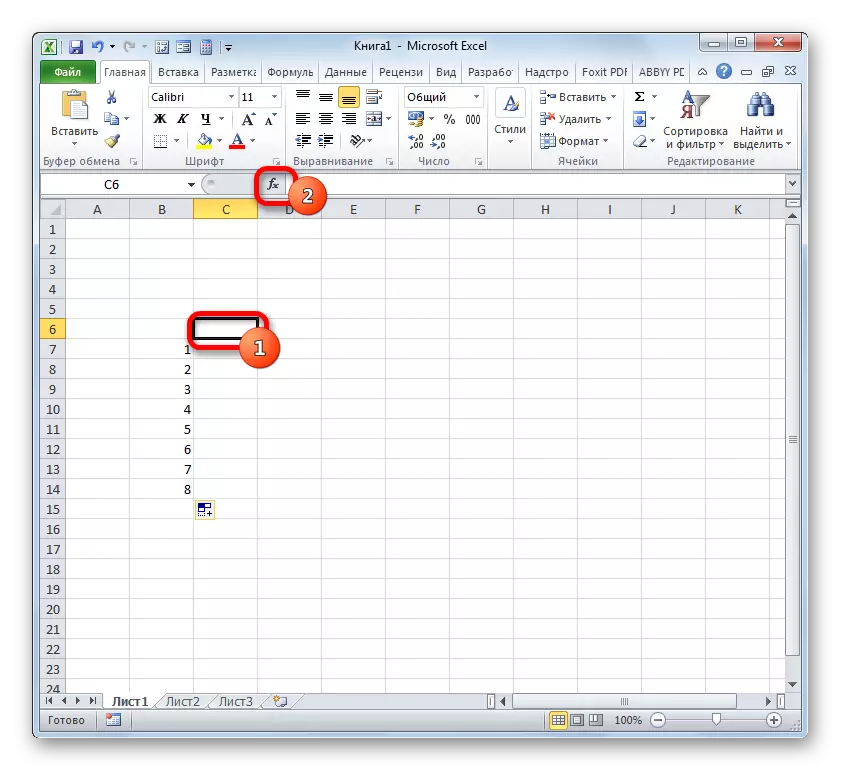



Ngoku zonke iiseli zetafile yethu zinenombolo yazo. Umzekelo, into leyo ingezantsi "isetiwe kwinombolo yesi-5, inesiko (3; 3), nangona idilesi yayo igqibeleleyo kwimeko yephepha ihlala i-E9.
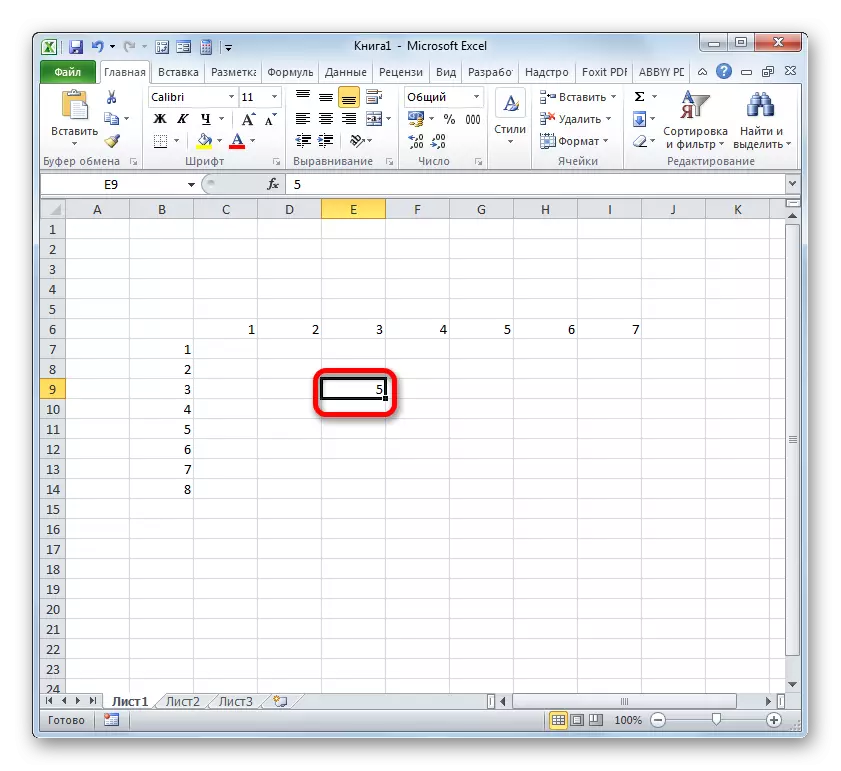
Isifundo: Inkosi yemisebenzi kwiMicrosoft Excel
Indlela 5: Ukunikezela ngegama leseli
Ukongeza kwezi ndlela zilapha ngasentla, kufuneka kuqatshelwe ukuba, ngaphandle kwemvume yamanani kwiikholamu kunye nemiqolo yecandelo elithile, amagama eeseli ngaphakathi kuya kusetshwa. Oku kunokubonwa kwicandelo elikhethekileyo lokuya xa ukhetha into.
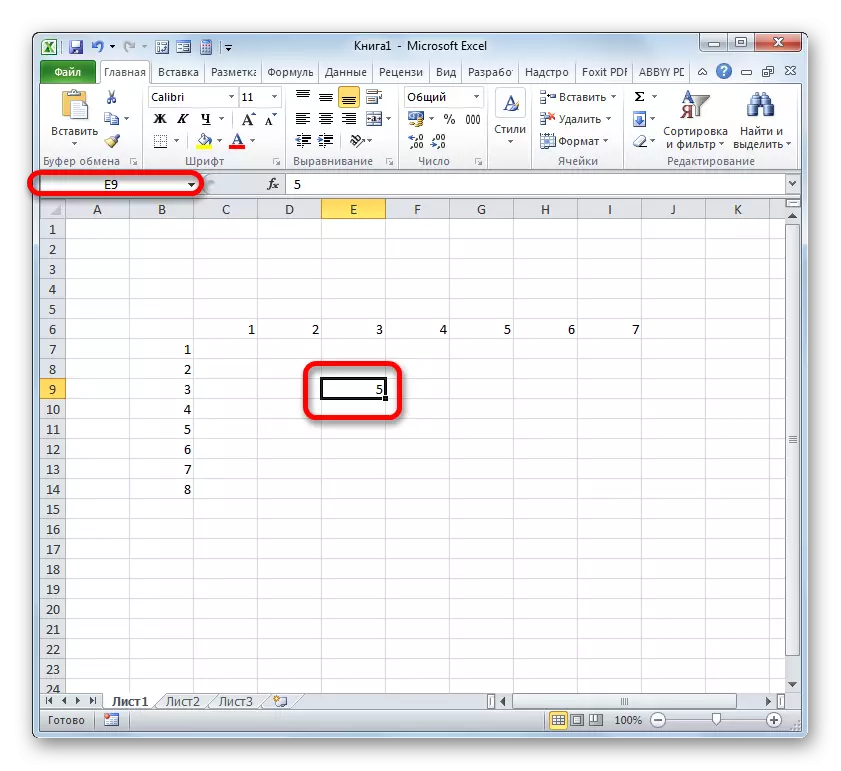
Ukutshintsha igama elihambelana nokulungelelaniswa kwephepha ukuya kulowo sisete ngoncedo lokunxibelelanisa, lisakuba neqhosha elifanelekileyo iqhosha leqhosha lemouse. Emva koko nje kwikhibhodi kwicandelo legama, ungaqhuba igama lokuba umsebenzisi uyayiqwalasela imfuneko. Inokuba liliphi naliphi na igama. Kodwa kwimeko yethu, sazisa nje ngokulungelelanisa ukulungelelaniswa kwesihlobo sento. EGameni lethu, sibonisa inombolo yomgca kunye nonobumba "iphepha", kunye nenombolo yekholamu ". Sifumana igama lohlobo olulandelayo: "Itheyibhile3r3". Yiqhube kwigama elithi igama kwaye ucofe kwiqhosha le-Enter.

Ngoku iseli yethu yabelwa igama ngokweedilesi zalo ngokuhambelana noluhlu. Ngendlela efanayo, unokunika amagama kunye nezinye izinto zobugcisa.
Isifundo: Ungayinika njani igama leseli e-Excel
Njengoko ubona, zimbini iintlobo zenombolo eyakhiwe kwi-Excele: A1 (A E) I-R1C1 (enikwe amandla kwiseto). Ezi ntlobo zokulungisa isebenza kwiphepha lonke liphela. Kodwa ukongeza, umsebenzisi ngamnye unokwenza ukuba abe ngumsebenzisi ngaphakathi kwitafile okanye uluhlu lwedatha ethile. Kukho iindlela ezininzi eziqinisekisiweyo ezinikezela amanani abasebenzisi kwiiseli: usebenzisa isixhobo sokugcwalisa isixhobo "sokuqhubela phambili" kunye nemisebenzi ekhethekileyo ye-Excel. Emva kokuba kumiselwe inombolo, unganika igama kwigama elithile.
